Tekst verwijderen op basis van variabele positie in Excel
Deze handleiding legt uit hoe je tekst of karakters uit een cel kunt verwijderen wanneer deze zich op een variabele positie bevinden.
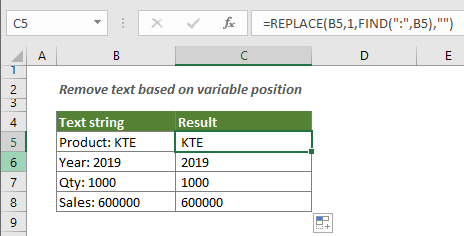
Hoe verwijder je tekst uit een cel op basis van een variabele positie?
Algemene formule
=VERVANGEN(oud_tekst,start_num,VIND.SPEC(teken_om_te_vinden,oud_tekst),"")
Argumenten
Oud_tekst: De tekst waaruit je enkele karakters wilt verwijderen. Dit kan zijn:
- 1. De tekst tussen aanhalingstekens;
- 2. Of een verwijzing naar een cel die de tekst bevat.
Start_num: Geef de positie op om het verwijderen in de oud_tekst te starten.
Teken_om_te_vinden: De tekst (karakters) die je wilt vinden en verwijderen uit de oud_tekst.
Hoe gebruik je deze formule?
Zoals in de onderstaande schermafbeelding te zien is, hoe behoud je alleen de teksten direct na de dubbelepunt en verwijder je de andere onnodige karakters?
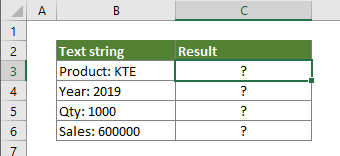
1. Selecteer een lege cel om alleen de teksten direct na de dubbelepunt weer te geven.
2. Voer de onderstaande formule in en druk op de Enter-toets.
=VERVANGEN(B3,1,VIND.SPEC(":",B3),"")
3. Selecteer de resultaatcel en sleep de vulgreep om de formule op andere cellen toe te passen. Zie schermafbeelding:
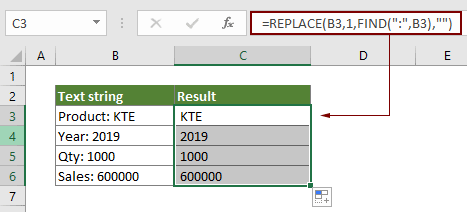
Tips: Als er een spatie na de dubbelepunt staat, om deze ook te verwijderen, pas dan de onderstaande formule toe.
=VERVANGEN(B3,1,VIND.SPEC(":",B3)+1,"")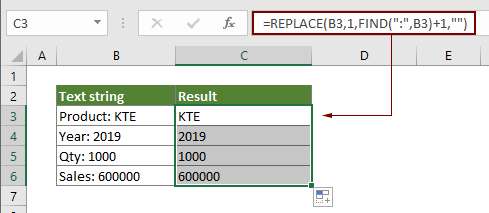
Hoe werkt deze formule?
=VERVANGEN(B3,1,VIND.SPEC(":",B3),"")
- 1. VIND.SPEC(":",B3): De functie VIND.SPEC zoekt de positie van de dubbelepunt in B3. Hier retourneert het 8 omdat “:” het achtste teken is in de tekstreeks “Product: KTE”.
- 2. VERVANGEN(B3,1,8,""): Vervolgens vervangt de functie VERVANGEN 8 tekens die beginnen met het eerste teken van de tekstreeks in B3 door een lege string. Uiteindelijk retourneert het “ KTE”.
Gerelateerde functies
Excel VERVANGEN functie
De functie VERVANGEN in Excel kan je helpen om tekens te vinden en te vervangen op basis van een gegeven locatie in een tekstreeks met een nieuwe tekst.
Excel VIND.SPEC functie
De functie VIND.SPEC wordt gebruikt om een string binnen een andere string te vinden en retourneert de startpositie van de string binnen een andere.
Gerelateerde formules
Regeleinden verwijderen uit cellen in Excel
Deze handleiding biedt drie formules om je te helpen regeleinden te verwijderen uit specifieke cellen in Excel.
Tekst uit cel verwijderen door inhoud te matchen
Dit artikel laat je zien hoe je de functie SUBSTITUEREN gebruikt om een deel van een tekststring uit specifieke cellen te verwijderen door inhoud te matchen.
Tekst uit een cel verwijderen op basis van een specifieke positie
Deze handleiding legt uit hoe je formules gebruikt om tekst uit een cel te verwijderen op basis van een specifieke positie in Excel.
Onnodige tekens uit cel verwijderen in Excel
Je kunt de functie SUBSTITUEREN gebruiken om ongewenste tekens uit een specifieke cel in Excel te verwijderen.
De Beste Office Productiviteitstools
Kutools voor Excel - Helpt U Om Uit Te Blinken Tussen de Menigte
Kutools voor Excel Beschikt Over Meer Dan 300 Functies, Waardoor Wat U Nodig Hebt Maar Een Klik Verwijderd Is...
Office Tab - Schakel Tabbladgestuurd Lezen en Bewerken in Microsoft Office (inclusief Excel)
- Eén seconde om te schakelen tussen tientallen open documenten!
- Verminder honderden muisklikken voor u elke dag, zeg vaarwel tegen muisarm.
- Verhoogt uw productiviteit met 50% bij het bekijken en bewerken van meerdere documenten.
- Brengt Efficiënte Tabs naar Office (inclusief Excel), Net Als Chrome, Edge en Firefox.